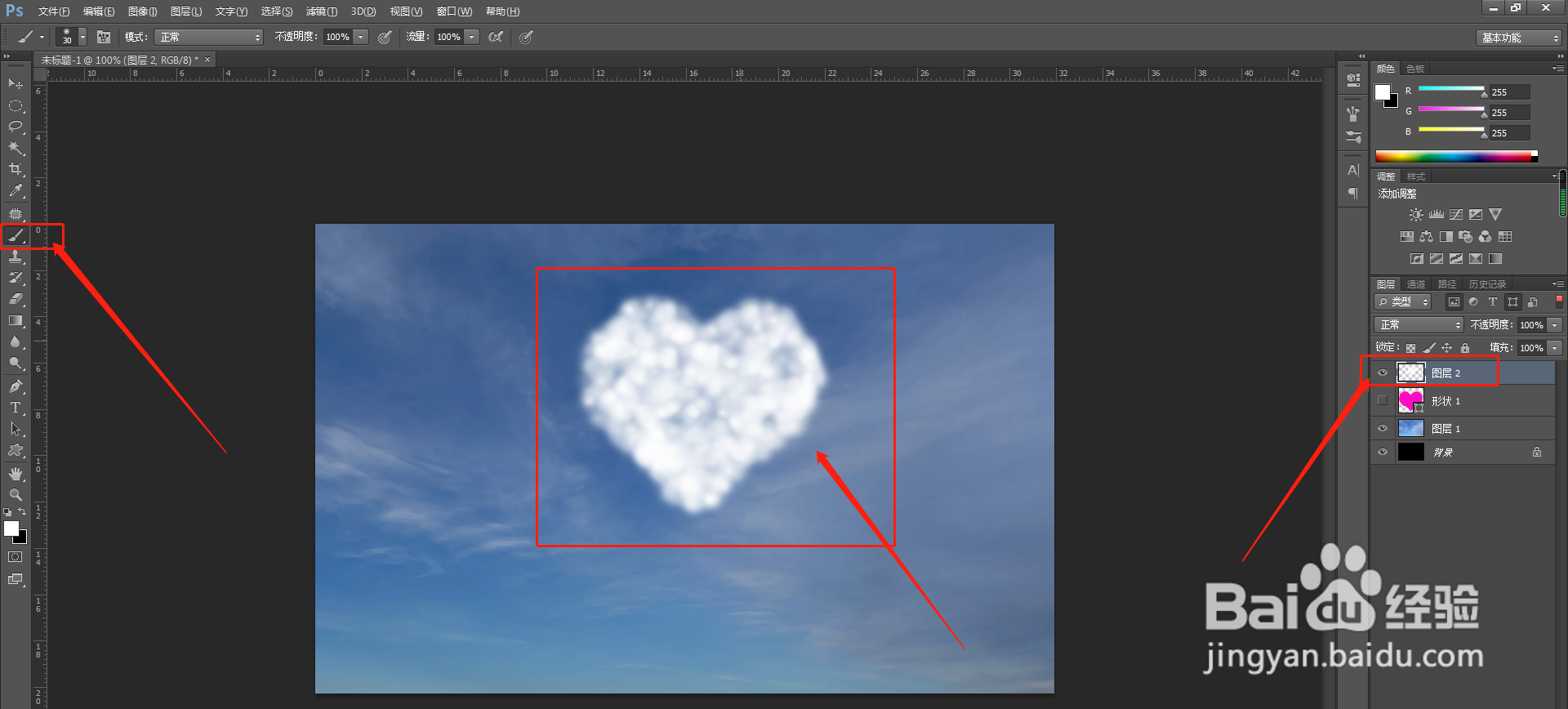1、打开蓝天图片,选择自定形状工具打开PS,插入蓝天素材图片,点击左侧工具栏的“自定形状工具”。
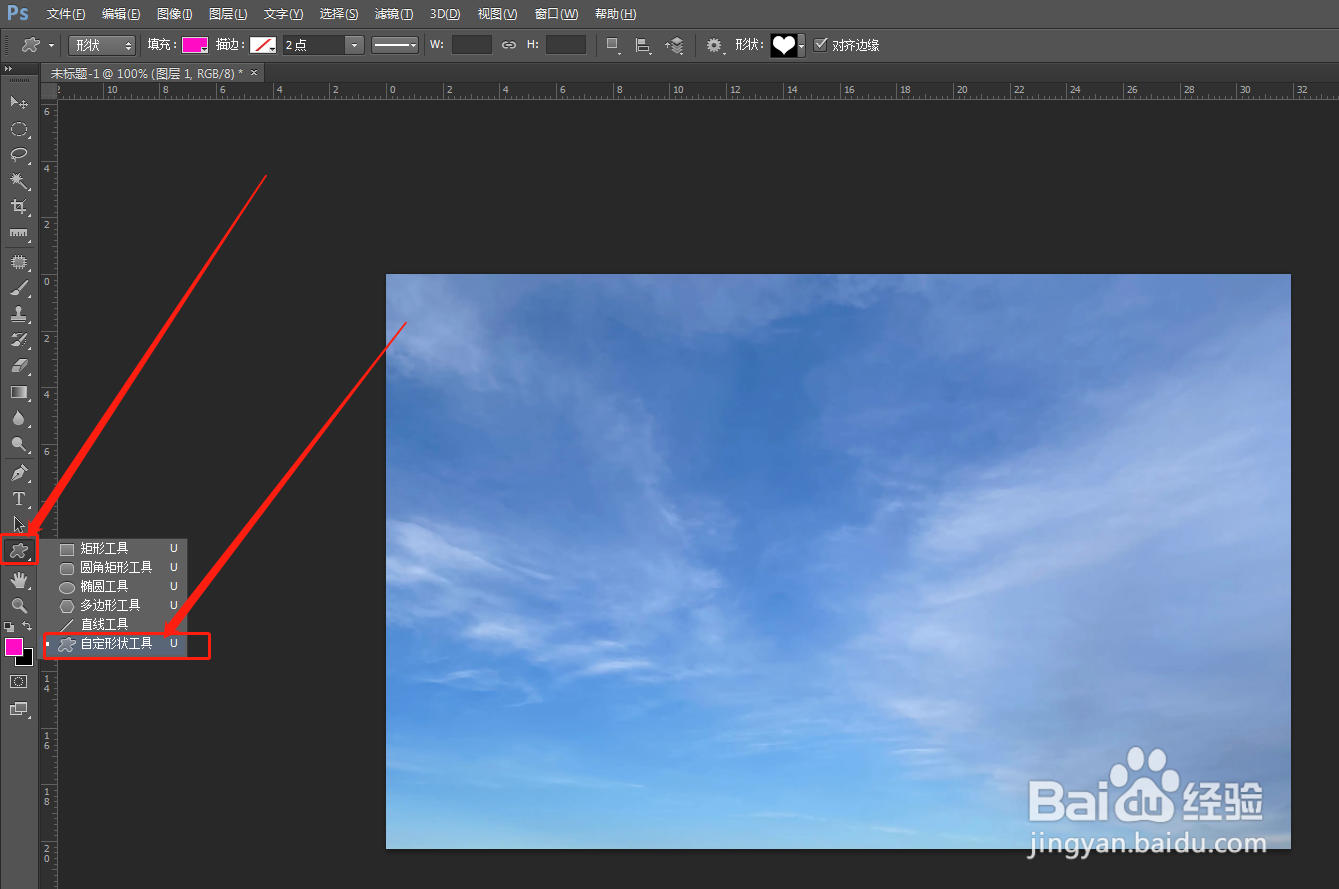
2、选择绘制爱心形状选择自定形状工具后,在顶部属性栏有个形状,点击形状后面的小三角,打开选择框,选择爱心形状,并在画布上面画一个爱心形状。
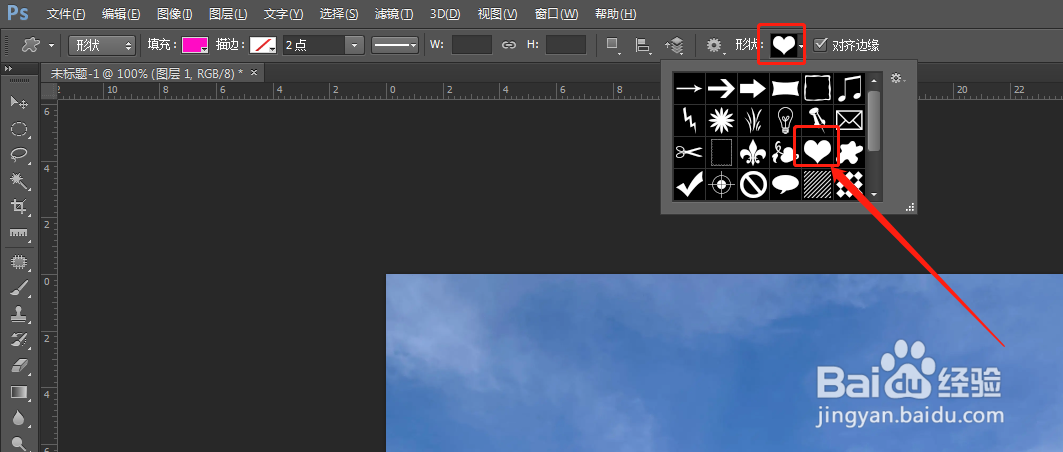
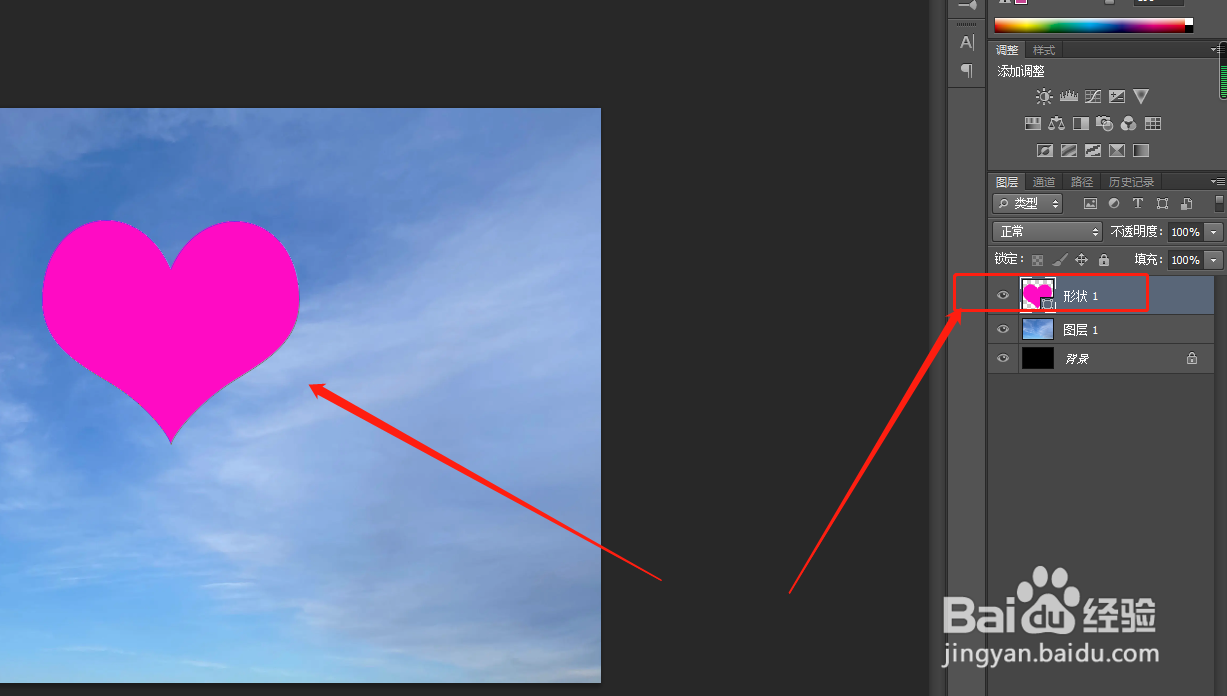
3、按“Ctrl+Shi酆璁冻嘌ft+N”组合键新建“图层2”,接着按住Ctrl点击“形状1”图层缩览图,调出选区,将“形状1”图层隐藏(点击图层前面的小眼睛)。

4、选择路径界面然后选择路径界面,点击路径后面的小三角,打开选择菜单,选择“建立工作路径”,点击“确定”。
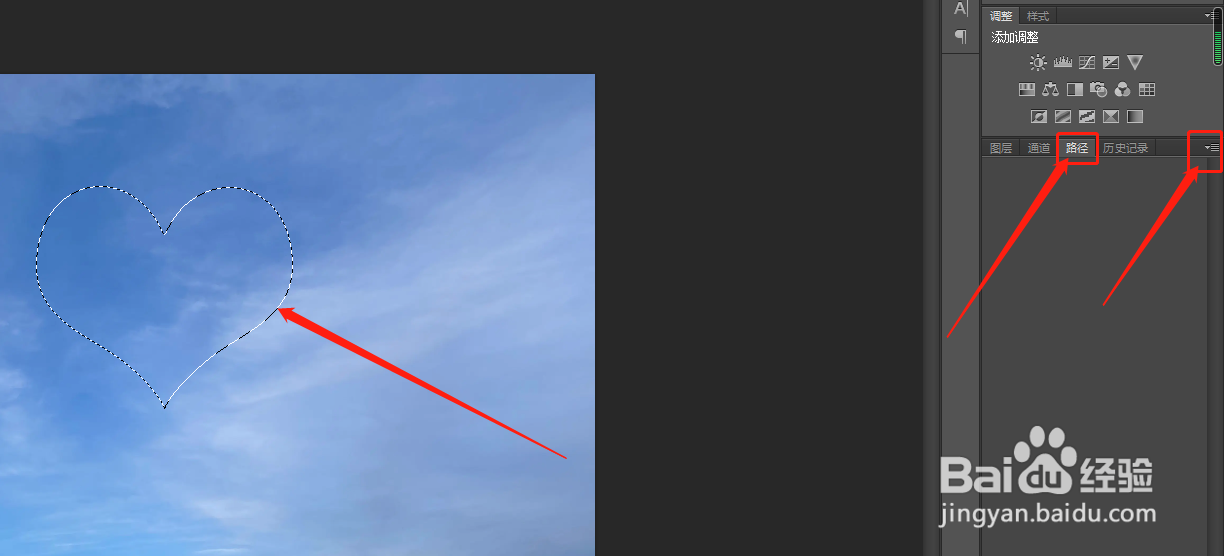
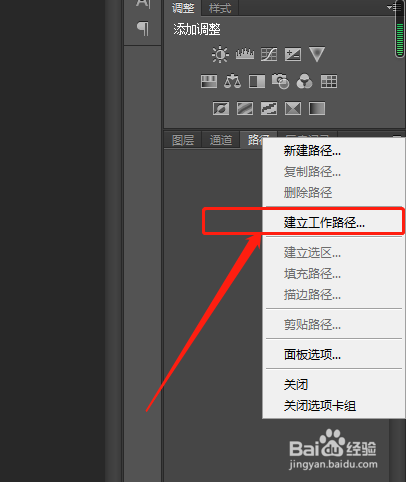
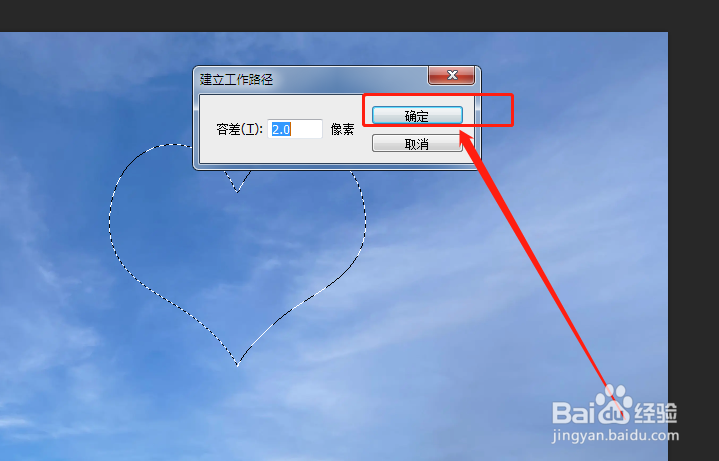

5、选择画笔在左侧工具栏选择“画笔”工具,在右侧打开画笔面板,设置画笔参数。

6、设置画笔笔尖形状选择画笔笔尖形状→柔角30→大小100→硬度为0→间距25%
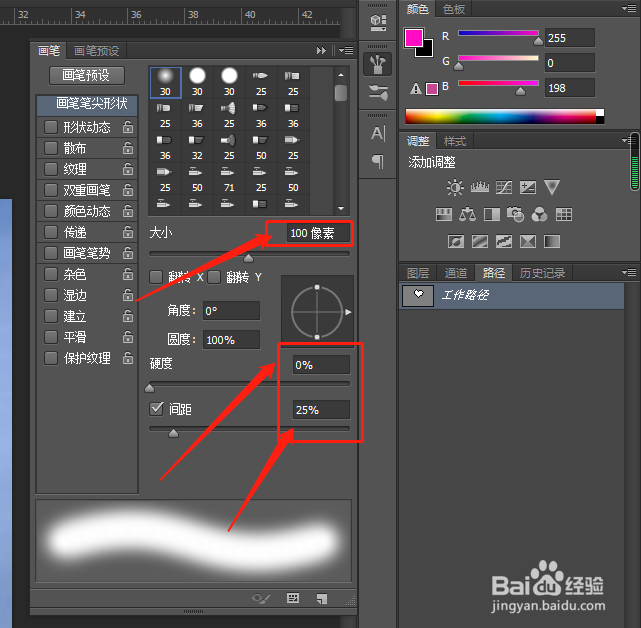
7、设置画笔“散布”选择散布→散布110%→数量4→数量抖动2%。

8、设置画笔“传递”选择传递→不透明度抖动79%→流量抖动44%。
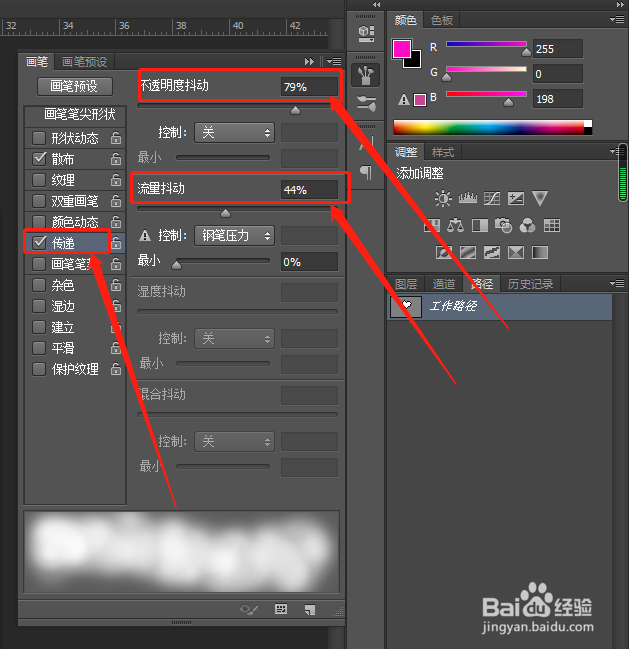
9、选择描边路径画笔设置完成后,在工作路径上面右击鼠标,点击描边路径,在弹出的描边路径对话框里,选择“画笔”,取消勾选“模拟压力”,点击“确定”按钮。
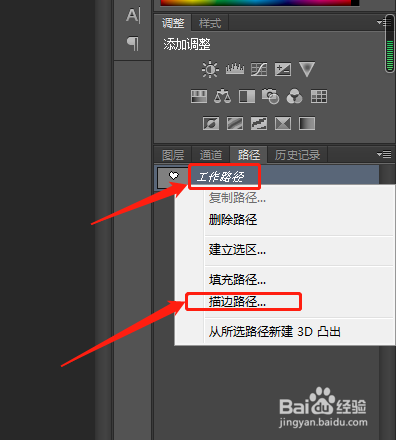

10、取消路径点击工作路径下面空白处,取消路径。

11、用画笔工具涂抹心形中间回到图层面板来,点击画笔工具,直接用画笔涂抹心形路径里面的区域,接enter确定,心形云朵设计完成。